ДЗ 1
ДЗ 2
ДЗ 3
ДЗ 4
ДЗ 5
ДЗ 6
ДЗ 7
ДЗ 8
ДЗ 1 (МОДУЛЬ 2: Урок 1. Знакомство с фотошопом)
ДЗ 2 (МОДУЛЬ 2: Урок 2. Основные принципы работы в фотошопе)
ДЗ 3 (МОДУЛЬ 2: Урок 3. Обтравка изображений)
ДЗ 4 (МОДУЛЬ 2: Урок 4. Трансформация объектов и создание простых фигур)
ДЗ 5 (МОДУЛЬ 2: Урок 5. Инструменты рисования)
ДЗ 6 (МОДУЛЬ 2: Урок 6. Ретушь и цветокоррекция)
ДЗ 7 (МОДУЛЬ 2: Урок 7. Смарт-фильтры)
ДЗ 8 (МОДУЛЬ 2: Урок 8. Текст)
Домашнее задание:
Запомнить самые главные горячие клавиши:
cntrs+S — сохранить
cntrl+z —отменить последнее действие (можно использовать несколько раз подряд!)
cntrl+shift+z — вернуть (отменить отмену)
Задание 1
Настроить для себя рабочую область в фотошопе и прислать скриншот. Рекомендуем, чтобы рабочая область выглядела вот так:
Запомнить самые главные горячие клавиши:
cntrs+S — сохранить
cntrl+z —отменить последнее действие (можно использовать несколько раз подряд!)
cntrl+shift+z — вернуть (отменить отмену)
Задание 1
Настроить для себя рабочую область в фотошопе и прислать скриншот. Рекомендуем, чтобы рабочая область выглядела вот так:

Задание 2
Создать файл для сторис в инстаграме. Прислать скриншот параметров, которые вы вводили при создании документа.
Создать файл для сторис в инстаграме. Прислать скриншот параметров, которые вы вводили при создании документа.
Задание 2
Создать файл для сторис в инстаграме.
Создать файл для сторис в инстаграме.
Задание 3
Короткий тест для проверки материала уроков
| НАЧАТЬ ТЕСТ |
1. Что нельзя делать в фотошопе?
| ДАЛЬШЕ |
| ПРОВЕРИТЬ |
| УЗНАТЬ РЕЗУЛЬТАТ |
2. Какой размер у пикселя?
| ДАЛЬШЕ |
| ПРОВЕРИТЬ |
| УЗНАТЬ РЕЗУЛЬТАТ |
3. Какая эта иллюстрация?

| ДАЛЬШЕ |
| ПРОВЕРИТЬ |
| УЗНАТЬ РЕЗУЛЬТАТ |
4. Какое это изображение?

| ДАЛЬШЕ |
| ПРОВЕРИТЬ |
| УЗНАТЬ РЕЗУЛЬТАТ |
5. Какая эта иллюстрация?

| ДАЛЬШЕ |
| ПРОВЕРИТЬ |
| УЗНАТЬ РЕЗУЛЬТАТ |
6. Мне надо подготовить дизайн-макет брошюры, какие параметры мне надо знать?
| ДАЛЬШЕ |
| ПРОВЕРИТЬ |
| УЗНАТЬ РЕЗУЛЬТАТ |
7. Мне надо подготовить креатив в инстаграм, какие параметры мне надо знать?
| ДАЛЬШЕ |
| ПРОВЕРИТЬ |
| УЗНАТЬ РЕЗУЛЬТАТ |
8. Стандартное значение DPI для печати листовок это
| ДАЛЬШЕ |
| ПРОВЕРИТЬ |
| УЗНАТЬ РЕЗУЛЬТАТ |
9. Какое значение DPI лучше подойдет для печати уличного билборда?
| ДАЛЬШЕ |
| ПРОВЕРИТЬ |
| УЗНАТЬ РЕЗУЛЬТАТ |
10. При каком значении DPI точки будут самого большого размера?
| ДАЛЬШЕ |
| ПРОВЕРИТЬ |
| УЗНАТЬ РЕЗУЛЬТАТ |

Так не пойдет, смотри уроки внимательней
| ПРОЙТИ ЕЩЕ РАЗ |

Средне, давай пересмотрим уроки, и повторим тест
| ПРОЙТИ ЕЩЕ РАЗ |

Вау, ты молодец! Так держать!
| ПРОЙТИ ЕЩЕ РАЗ |
Заполните форму ДЗ
Домашнее задание:
В этом домашнем задании мы будем много экспериментировать!
Задание 1
Создать файл любого размера, в нём 2 слоя: на 1-м любое цветное фото, второй — полностью залит каким-то ярким цветом (используй инструмент заливка).
Для слоя с цветом попробуй по очереди применить каждый!! режим наложения. По итогу выбери тот, который тебе больше понравится :)
Также попробуй эти слои объединить в группу, дать ей имя и пометить эту группу каким-нибудь из цветов.
Нам пришли скриншот всего экрана.
Задание 2
Открой эту картинку в фотошопе и примени к ней слой-маску. Далее попробуй при помощи кисточки или ластика порисовать на маске. Используй разные оттенки: от белого до черного. Также можешь попробовать стереть небо на маске и подставить на слой ниже другое (можно взять любое фото с интернета).
П.С. Это задание для того, чтобы ты почувствовал, как работать с масками. Небо на картинке можешь просто примерно стереть, так как для более детального и удобного способа вырезаний объектов с фото существуют другие инструменты, которые ты изучишь в скором времени :)
Нам также можешь прислать скрин экрана.
В этом домашнем задании мы будем много экспериментировать!
Задание 1
Создать файл любого размера, в нём 2 слоя: на 1-м любое цветное фото, второй — полностью залит каким-то ярким цветом (используй инструмент заливка).
Для слоя с цветом попробуй по очереди применить каждый!! режим наложения. По итогу выбери тот, который тебе больше понравится :)
Также попробуй эти слои объединить в группу, дать ей имя и пометить эту группу каким-нибудь из цветов.
Нам пришли скриншот всего экрана.
Задание 2
Открой эту картинку в фотошопе и примени к ней слой-маску. Далее попробуй при помощи кисточки или ластика порисовать на маске. Используй разные оттенки: от белого до черного. Также можешь попробовать стереть небо на маске и подставить на слой ниже другое (можно взять любое фото с интернета).
П.С. Это задание для того, чтобы ты почувствовал, как работать с масками. Небо на картинке можешь просто примерно стереть, так как для более детального и удобного способа вырезаний объектов с фото существуют другие инструменты, которые ты изучишь в скором времени :)
Нам также можешь прислать скрин экрана.
Домашнее задание:
В этом домашнем задании мы будем много экспериментировать!
Задание 1
Создать файл любого размера, в нём 2 слоя: на 1-м любое цветное фото, второй — полностью залит каким-то ярким цветом (используй инструмент заливка).
Для слоя с цветом попробуй по очереди применить каждый!! режим наложения. По итогу выбери тот, который тебе больше понравится :)
Также попробуй эти слои объединить в группу, дать ей имя и пометить эту группу каким-нибудь из цветов.
Задание 2
Открой эту картинку в фотошопе и примени к ней слой-маску. Далее попробуй при помощи кисточки или ластика порисовать на маске. Используй разные оттенки: от белого до черного. Также можешь попробовать стереть небо на маске и подставить на слой ниже другое (можно взять любое фото с интернета).
П.С. Это задание для того, чтобы ты почувствовал, как работать с масками. Небо на картинке можешь просто примерно стереть, так как для более детального и удобного способа вырезаний объектов с фото существуют другие инструменты, которые ты изучишь в скором времени :)
В этом домашнем задании мы будем много экспериментировать!
Задание 1
Создать файл любого размера, в нём 2 слоя: на 1-м любое цветное фото, второй — полностью залит каким-то ярким цветом (используй инструмент заливка).
Для слоя с цветом попробуй по очереди применить каждый!! режим наложения. По итогу выбери тот, который тебе больше понравится :)
Также попробуй эти слои объединить в группу, дать ей имя и пометить эту группу каким-нибудь из цветов.
Задание 2
Открой эту картинку в фотошопе и примени к ней слой-маску. Далее попробуй при помощи кисточки или ластика порисовать на маске. Используй разные оттенки: от белого до черного. Также можешь попробовать стереть небо на маске и подставить на слой ниже другое (можно взять любое фото с интернета).
П.С. Это задание для того, чтобы ты почувствовал, как работать с масками. Небо на картинке можешь просто примерно стереть, так как для более детального и удобного способа вырезаний объектов с фото существуют другие инструменты, которые ты изучишь в скором времени :)

Задание 3
Создай новый файл с любым размером. Создай 1 слой и залей его любым цветом, используя инструмент заливка, и закрепи этот слой, чтобы его нельзя было перемещать и рисовать на нем.
Добавь 2 объекта: эллипс и любой текст. Теперь твоя задача поэкспериментировать со стилями слоя для каждого объекта. Применяй свечение, тиснение, тень и все, что захочешь. Настраивай эти стили, как захочешь. Твоя задача просто потыкать и познакомиться с этими инструментами.
Также пришли нам скрин.
Создай новый файл с любым размером. Создай 1 слой и залей его любым цветом, используя инструмент заливка, и закрепи этот слой, чтобы его нельзя было перемещать и рисовать на нем.
Добавь 2 объекта: эллипс и любой текст. Теперь твоя задача поэкспериментировать со стилями слоя для каждого объекта. Применяй свечение, тиснение, тень и все, что захочешь. Настраивай эти стили, как захочешь. Твоя задача просто потыкать и познакомиться с этими инструментами.
Также пришли нам скрин.
Задание 3
Создай новый файл с любым размером. Создай 1 слой и залей его любым цветом, используя инструмент заливка, и закрепи этот слой, чтобы его нельзя было перемещать и рисовать на нем.
Добавь 2 объекта: эллипс и любой текст. Теперь твоя задача поэкспериментировать со стилями слоя для каждого объекта. Применяй свечение, тиснение, тень и все, что захочешь. Настраивай эти стили, как захочешь. Твоя задача просто потыкать и познакомиться с этими инструментами.
Создай новый файл с любым размером. Создай 1 слой и залей его любым цветом, используя инструмент заливка, и закрепи этот слой, чтобы его нельзя было перемещать и рисовать на нем.
Добавь 2 объекта: эллипс и любой текст. Теперь твоя задача поэкспериментировать со стилями слоя для каждого объекта. Применяй свечение, тиснение, тень и все, что захочешь. Настраивай эти стили, как захочешь. Твоя задача просто потыкать и познакомиться с этими инструментами.
Задание 4
Сделай картинку, аналогичную этой. Можешь использовать те же текст и фото, а можешь выбрать любой другой.
Сделай картинку, аналогичную этой. Можешь использовать те же текст и фото, а можешь выбрать любой другой.

Подходящее фото можно найти на https://unsplash.com/ или другом стоке.
Сохрани эту картинку.
Результат надо отправить в формате jpg/png.
Держи фото листьев, если вдруг захочешь повторить наш вариант.
Сохрани эту картинку.
Результат надо отправить в формате jpg/png.
Держи фото листьев, если вдруг захочешь повторить наш вариант.
Подходящее фото можно найти на https://unsplash.com/ или другом стоке.
Сохрани эту картинку.
Держи фото листьев, если вдруг захочешь повторить наш вариант.
Сохрани эту картинку.
Держи фото листьев, если вдруг захочешь повторить наш вариант.

Заполните форму ДЗ
Домашнее задание:
Дизайнеру приходиться работать с обтравкой изображений практически каждый день: почти для каждого баннера, креатива, арта надо что-то вырезать, выделить и т.д. Так что ты просто обязан научиться качественно вырезать объекты.
Вот несколько разных фото, вырежи их с фона любыми инструментами!
1. Вырежи девушку с фона
Дизайнеру приходиться работать с обтравкой изображений практически каждый день: почти для каждого баннера, креатива, арта надо что-то вырезать, выделить и т.д. Так что ты просто обязан научиться качественно вырезать объекты.
Вот несколько разных фото, вырежи их с фона любыми инструментами!
1. Вырежи девушку с фона

2. Тут не забудь поработать с инструментом для обтравки волос.

3. Также вырежи блинчики с голубой тарелкой.

Фон удаляй (советуем работать на маске), а результат сохрани в виде 3-х файлов формата *.PNG с прозрачным фоном.
Заполните форму ДЗ
Домашнее задание:
1.Тренируемся работать с деформацией! Наложи фотографию котика на майку. Применяй разные способы деформации и режимы наложения для слоя с фотографией. Постарайся сделать все максимально реалистично, чтобы было похоже на настоящую печать. Если возникнут трудности, то пересмотри еще раз урок, в котором показываем как можно наложить фотографию на майку.
1.Тренируемся работать с деформацией! Наложи фотографию котика на майку. Применяй разные способы деформации и режимы наложения для слоя с фотографией. Постарайся сделать все максимально реалистично, чтобы было похоже на настоящую печать. Если возникнут трудности, то пересмотри еще раз урок, в котором показываем как можно наложить фотографию на майку.


2. Скачай и открой этот PSD-файл (Файл открыться должен в фотошопе). В этом файле уже есть готовые фигуры. Твоя задача собрать их так, чтобы получился такой рисунок. Ничего дополнительно рисовать не надо. Тебе лишь надо их правильно расположить, перетянуть на слой ниже или выше, если это понадобиться. (Подсказка: для одного элемента тебе понадобиться использовать обтравочную маску)

3. По желанию.
Если хочешь еще больше попрактиковаться и наработать навыки, то попробуй сам повторить такой рисунок.
Если хочешь еще больше попрактиковаться и наработать навыки, то попробуй сам повторить такой рисунок.

Результаты сохраняй в формате jpg/png. Отправляй файлы через форму ниже!
Заполните форму ДЗ
Домашнее задание:
1.Создай новый документ с любым разрешением и просто порисуй кисточкой, пробуя ее по разному настраивать в Настройках кисти. Твоя задача - просто посмотреть, какие настройки можно использовать и как можно рисовать кисточкой. Присылать результат нам не надо :)
1.Создай новый документ с любым разрешением и просто порисуй кисточкой, пробуя ее по разному настраивать в Настройках кисти. Твоя задача - просто посмотреть, какие настройки можно использовать и как можно рисовать кисточкой. Присылать результат нам не надо :)
Домашнее задание:
1.Создай новый документ с любым разрешением и просто порисуй кисточкой, пробуя ее по разному настраивать в Настройках кисти. Твоя задача - просто посмотреть, какие настройки можно использовать и как можно рисовать кисточкой.
1.Создай новый документ с любым разрешением и просто порисуй кисточкой, пробуя ее по разному настраивать в Настройках кисти. Твоя задача - просто посмотреть, какие настройки можно использовать и как можно рисовать кисточкой.
2. Немного вернемся в детство! Скачай это psd-файл. Когда откроешь, увидишь перед собой раскраску. Твоя задача - раскрасить ее, применяя такие инструменты как кисть, заливка, градиент. Также можешь использовать осветление, затемнение, палец и т.д. Мы не ограничиваем твою фантазию: применяй любые цвета, создавай тени, засветы, блики. Можешь также установить разные кисти себе в фотошоп и также использовать их. Главное, создавай отдельный слой для каждого объекта (например, для неба - отдельный слой, моря разрисовывай уже на отдельном слою, для зонтика, самолета и т.д также создавай отдельные слои). Слои создавай под слоям с контурами. Удачи! :)

3.По желанию.
Попробуй нарисовать такой же пончик, который мы создавали в последнем уроке. Так ты еще больше наработаешь навыки работы с кистями в фотошопе.
Попробуй нарисовать такой же пончик, который мы создавали в последнем уроке. Так ты еще больше наработаешь навыки работы с кистями в фотошопе.

Результаты сохраняй в формате jpg/png. Отправляй файлы через форму ниже!
Заполните форму ДЗ
Домашнее задание:
1.Попробуй отретушировать эту фотографию. Главное, хорошо поработай с кожей. Используй инструменты для ретуши, а также можно использовать инструменты "осветление", "затемнение" и т.д, главное в меру. Также применяй разные корректирующие слои, чтобы немного настроить цветокоррекцию.
1.Попробуй отретушировать эту фотографию. Главное, хорошо поработай с кожей. Используй инструменты для ретуши, а также можно использовать инструменты "осветление", "затемнение" и т.д, главное в меру. Также применяй разные корректирующие слои, чтобы немного настроить цветокоррекцию.
2.Сохрани и открой это изображение в фотошопе. Твоя задача - убрать велосипед с фото (Подсказка: если будешь использовать инструмент "Заплатка", не выделяй сразу весь велосипед. Попробуй применять его частями, разделив велосипед на 2-3 части).
3.Тренируемся делать цветокоррекцию!
Этот котик — твоя основа. Не применяй к ней никакую цветокоррекцию.
Этот котик — твоя основа. Не применяй к ней никакую цветокоррекцию.
Скачай фото ниже. Настрой цвет и тон на этом фото с котикам так, чтобы фотографии смотрелись одной серией:
Рекомендуем работать в фильтре Camera Raw.
После того, как настроишь цветокоррекцию, создай новый документ и вставь туда 2 изображения котика: основу и твой результат, чтобы они находились рядом. Сохрани картинкой и отправь нам.
После того, как настроишь цветокоррекцию, создай новый документ и вставь туда 2 изображения котика: основу и твой результат, чтобы они находились рядом. Сохрани картинкой и отправь нам.
Рекомендуем работать в фильтре Camera Raw.
Заполните форму ДЗ
Домашнее задание:
1.Открой в фотошопе абсолютно любое изображение. Сделай из него смарт-объект. Теперь просто попробуй применить к изображению разные фильтры. Твоя задача просто посмотреть, как работает каждый фильтр и как можно их настраивать. Результат нам отправлять не надо :)
1.Открой в фотошопе абсолютно любое изображение. Сделай из него смарт-объект. Теперь просто попробуй применить к изображению разные фильтры. Твоя задача просто посмотреть, как работает каждый фильтр и как можно их настраивать. Результат нам отправлять не надо :)
Домашнее задание:
1.Открой в фотошопе абсолютно любое изображение. Сделай из него смарт-объект. Теперь просто попробуй применить к изображению разные фильтры. Твоя задача просто посмотреть, как работает каждый фильтр и как можно их настраивать.
1.Открой в фотошопе абсолютно любое изображение. Сделай из него смарт-объект. Теперь просто попробуй применить к изображению разные фильтры. Твоя задача просто посмотреть, как работает каждый фильтр и как можно их настраивать.
2.И теперь будем учиться вырезать и вставлять человека на другой фон! Выбери любую фотографию человека и любую фотографию фона из предложенных ниже вариантов. Скачай и открой в фотошопе в разных вкладках. Теперь ты должен повторить все то же, что мы показывали в последнем уроке:
-Вырезать человека
-Перенести его на другой фон
-Добавить тень, применяя к ней трансформацию, фильтры, режимы наложения, стили, маску
-Добавить цветокоррекцию к человеку
-Добавить затемнения и/или засветления на человеке через обравочную маску
-Применить дополнительные смарт-фильтры к человеку, если это будет необходимо
Если возникнут сложности, еще раз внимательно пересмотри последний урок.
-Вырезать человека
-Перенести его на другой фон
-Добавить тень, применяя к ней трансформацию, фильтры, режимы наложения, стили, маску
-Добавить цветокоррекцию к человеку
-Добавить затемнения и/или засветления на человеке через обравочную маску
-Применить дополнительные смарт-фильтры к человеку, если это будет необходимо
Если возникнут сложности, еще раз внимательно пересмотри последний урок.
Обязательно сохрани эту работу в формате psd, чтобы в любой момент ты смог открыть ее и внести необходимые правки, если понадобиться.
Нам отправь итоговый вариант в формате JPG.
Нам отправь итоговый вариант в формате JPG.
Заполните форму ДЗ
Домашнее задание:
1. Дизайнеры работают с текстом постоянно! Поэтому сейчас просто необходимо научиться правильно использовать функционал фотошопа для создания разнообразных дизайнов текста и понимать, когда и какую функцию нужно применить. Для начала попробуй повторить такой вариант текста. По желанию можешь написать другой текст и использовать любой шрифт. (Подсказка: создавай каждую букву по отдельности, а после объедини все слои с буквами в одну группу, чтобы в одной группе было целое слово. А потом ты сможешь создать дубликат группы. Также тебе здесь в процессе работы понадобится функция "Заливка")
1. Дизайнеры работают с текстом постоянно! Поэтому сейчас просто необходимо научиться правильно использовать функционал фотошопа для создания разнообразных дизайнов текста и понимать, когда и какую функцию нужно применить. Для начала попробуй повторить такой вариант текста. По желанию можешь написать другой текст и использовать любой шрифт. (Подсказка: создавай каждую букву по отдельности, а после объедини все слои с буквами в одну группу, чтобы в одной группе было целое слово. А потом ты сможешь создать дубликат группы. Также тебе здесь в процессе работы понадобится функция "Заливка")

2. Попробуй сделать неоновый текст с названием своего бренда. Если будут сложности, пересмотри урок, где мы показываем, как можно сделать эффект неонового текста. Можешь написать название своего бренда как строчными, так и прописными буквами. Также используй любой цвет, а можешь еще добавить какие-то дополнительные элементы. Все зависит от твоего желания :)
Можешь скачать эту картинку для фона. Также установи и используй для текста любой из шрифтов, которые мы отправим ниже. Только имей в виду, что эти шрифты недоступны для русского языка. Так что, если хочешь написать название бренда именно на русском языке, используй другой шрифт. Можешь, к примеру, найти его в интернете.
Можешь скачать эту картинку для фона. Также установи и используй для текста любой из шрифтов, которые мы отправим ниже. Только имей в виду, что эти шрифты недоступны для русского языка. Так что, если хочешь написать название бренда именно на русском языке, используй другой шрифт. Можешь, к примеру, найти его в интернете.

Нам отправь итоговые варианты в формате JPG.
Заполните форму ДЗ
Хочешь получать обратную связь по прохождению курса?:)
У тебя есть возможность доплатить тариф Start до PRO! Если желаешь получить больше пользы от обучения, переходи по кнопке ниже:)
У тебя есть возможность доплатить тариф Start до PRO! Если желаешь получить больше пользы от обучения, переходи по кнопке ниже:)
Есть вопрос? Задавай!
Html code will be here